怎么把Edge浏览器以边栏方式显示在屏幕右侧?用户们可以直接的点击右上角的三个点,然后在下拉菜单选择启动Edge栏,这样子用户们就可以看到在屏幕右侧显示Edge浏览器边栏了。下面就让本站来为用户们来仔细的介绍一下edge浏览器打开侧边栏的方法吧。edge浏览器打开侧边栏的方法1、将我们电脑桌面上的edge浏览器点击打开,进入到主页面,在该页面的右侧你可以查看到没有侧边栏工具显示,那么那么我们点击右上角的【…】图标。
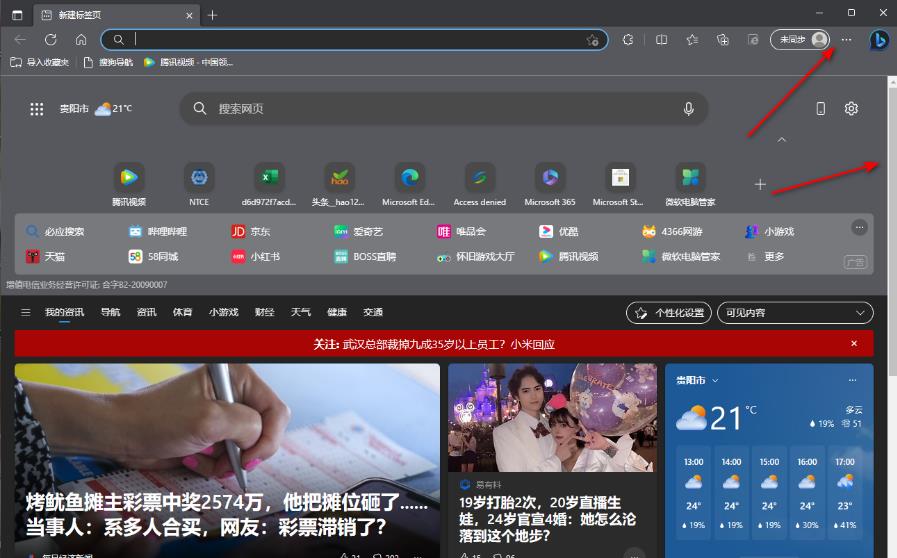
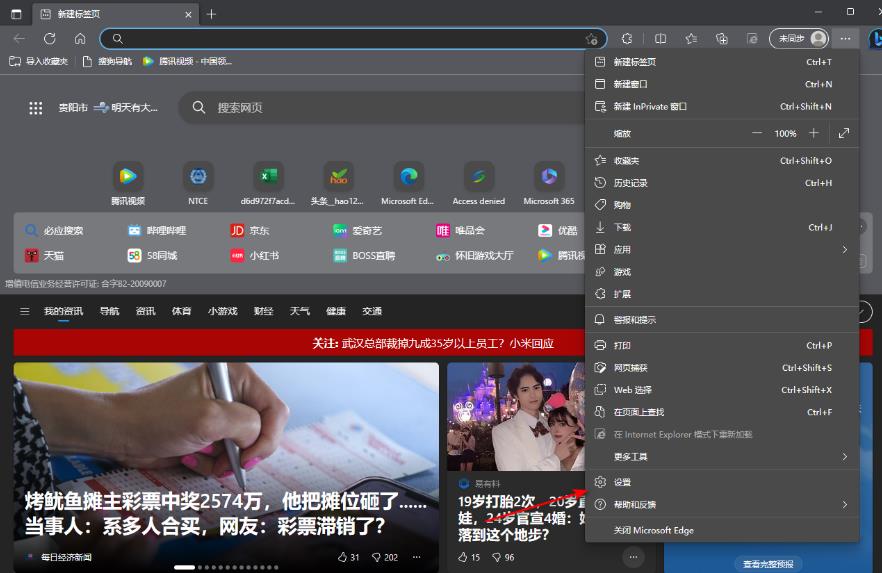
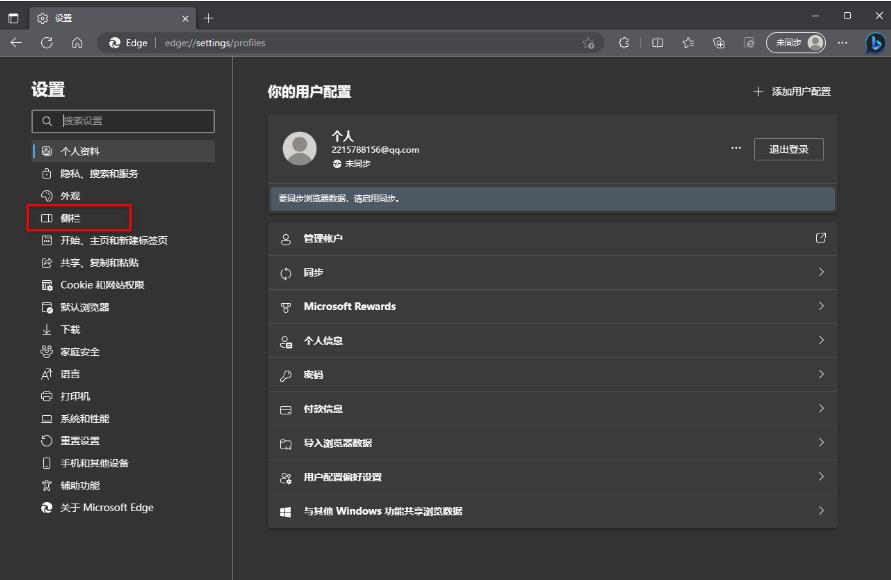
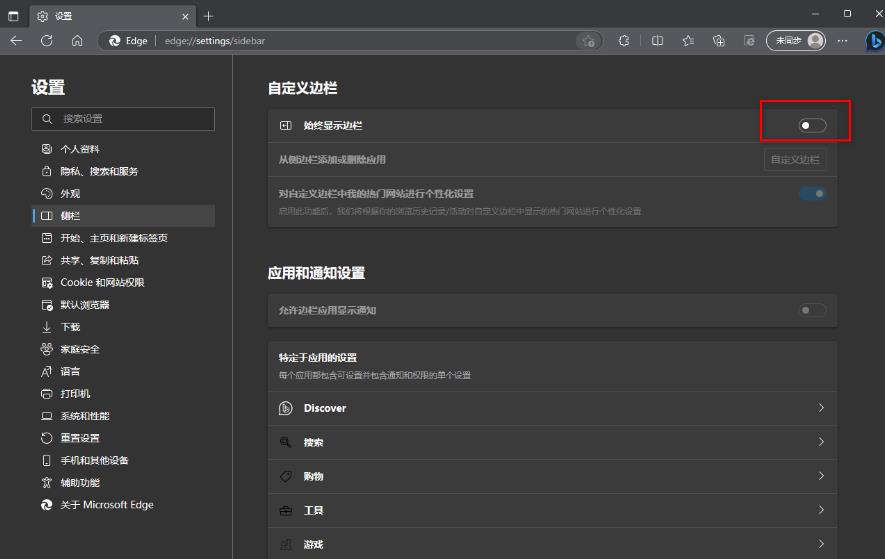
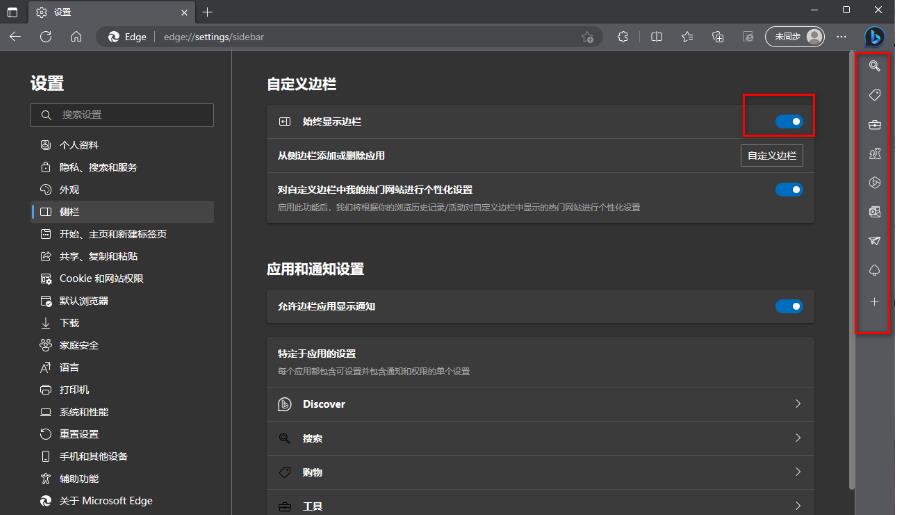
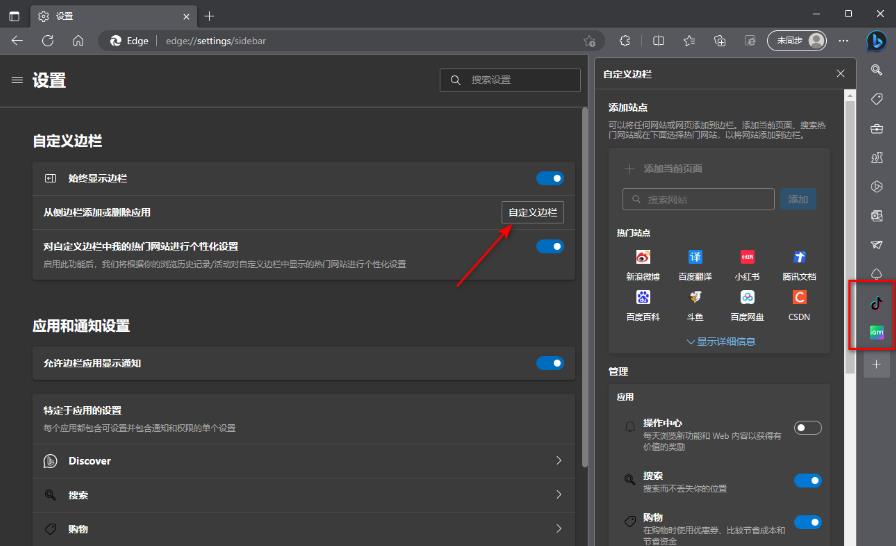
以上是怎么把Edge浏览器以边栏方式显示在屏幕右侧 edge浏览器打开侧边栏的方法的详细内容。更多信息请关注PHP中文网其他相关文章!




